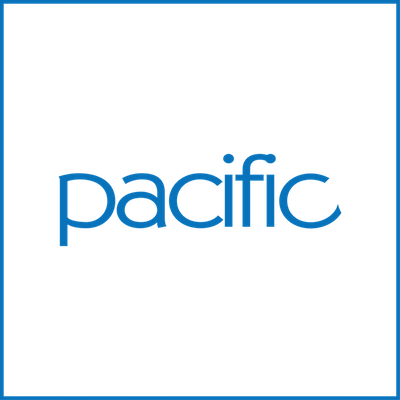To set up a login password on Windows 10
For Windows 10 system:
- Select “Start” menu (Windows icon in the lower left corner of the desktop) > “Settings” (gear icon above the power button) > “Accounts” > “Sign-in options”.
- Follow the on-screen instructions to set up a local password, PIN, fingerprint recognition, face recognition, or picture password.
- After completing the setup, restart your computer.
For Windows 7, 8, XP and other systems:
You can press Ctrl + Alt + Delete and select “Change password”.
Note: “Option” on an Apple computer is equivalent to “Alt”.
If you forget your login password or cannot log in due to system failures, please note that the password discussed in this article is the password used to unlock the Windows operating system when starting up or waking from sleep, and not the password that grants you access to Microsoft services, nor the BIOS or EFI firmware password that requires input at boot. If you forget any of these passwords, please contact Pacific Computer at 514-558-5558 to schedule an in-person service appointment. Please bring your computer and charger with you at the appointed time.
Pour mettre en place un mot de passe de connexion sur Windows 10
Pour le système Windows 10:
- Sélectionnez le menu “Démarrer” (icône Windows dans le coin inférieur gauche du bureau) > “Paramètres” (icône en forme d’engrenage au-dessus du bouton d’alimentation) > “Comptes” > “Options de connexion”.
- Suivez les instructions à l’écran pour configurer un mot de passe local, un code PIN, la reconnaissance d’empreintes digitales, la reconnaissance faciale ou un mot de passe image.
- Après avoir terminé la configuration, redémarrez votre ordinateur.
Pour les systèmes Windows 7, 8, XP et autres:
Vous pouvez appuyer sur Ctrl + Alt + Suppr et sélectionner “Changer de mot de passe”.
Note : “Option” sur un ordinateur Apple équivaut à “Alt”.
Si vous oubliez votre mot de passe de connexion ou ne pouvez pas vous connecter en raison de problèmes système, veuillez noter que le mot de passe discuté dans cet article est le mot de passe utilisé pour déverrouiller le système d’exploitation Windows lors du démarrage ou du réveil de la veille, et non le mot de passe qui vous donne accès aux services Microsoft, ni le mot de passe BIOS ou EFI firmware qui nécessite une entrée au démarrage. Si vous oubliez l’un de ces mots de passe, veuillez contacter Pacific Computer au 514-558-5558 pour prendre rendez-vous pour un service en personne. Veuillez apporter votre ordinateur et votre chargeur avec vous à l’heure prévue.
在Windows 10上设置登录密码
对于Windows 10系统:
1、依次选择“Windows开始”菜单 (桌面左下角Windows图标)>“设置” (齿轮图标,在电源按钮上方)>“帐户” >“登录选项”。
2、然后按照电脑提示进行操作,您可以选择设置本地密码、PIN、指纹识别、面容识别、图片密码。
3、设置完成之后,请重新启动电脑。
对于Windows 7、8、xp等系统:
可以按ctrl + alt + delete,选择更改密码。
注意:苹果电脑的option等同于alt。
如果您忘记了登录密码或因系统故障无法登录
本文讨论的登录密码是将 Windows开机或将其从睡眠状态唤醒时,输入用来解锁 Windows操作系统的密码。而不是可让您访问Microsoft服务的密码,也不是另行设定的需要开机输入的BIOS或EFI固件密码(firmware password)。如果您忘记了上述密码,请与太平洋电脑联系,电话:514-558-5558,微信:8309500,以安排面对面服务预约。在预约的时间携带电脑/充电器前往。